Les outils collaboratifs sont devenus indispensables pour optimiser l’efficacité des environnements de travail, en particulier pour les équipes travaillant à distance.
Cependant, ces outils ne se limitent pas à la productivité pure ; ils peuvent aussi rendre le travail plus agréable. Microsoft Teams en est un excellent exemple.
En effet, Microsoft Teams offre la possibilité d’échanger des fichiers, d’utiliser des émoticônes et des images, et même de personnaliser l’arrière-plan lors des appels vidéo.
Qu’est-ce qu’un arrière-plan personnalisé dans Teams ?
À l’instar d’un filtre qui modifie l’apparence de votre visage sur un selfie, un arrière-plan personnalisé agit comme un filtre pour votre environnement.
Cela peut s’avérer très utile lorsque vous participez à un appel vidéo depuis un endroit que vous préférez ne pas montrer, ou si vous souhaitez simplement masquer le désordre de votre bureau ou de votre pièce.
De plus, les arrière-plans personnalisés peuvent apporter une touche de fantaisie à vos conversations, surtout si vous utilisez des images amusantes.
L’avantage de cette fonctionnalité est que vous pouvez choisir parmi une sélection d’arrière-plans proposés par Microsoft Teams ou utiliser vos propres images.
Comment modifier l’arrière-plan dans Teams
Pour personnaliser vos arrière-plans, vous devez d’abord savoir comment télécharger vos propres images.
Ce n’est qu’après avoir téléchargé vos images que vous pourrez les appliquer comme arrière-plan personnalisé.
Comment télécharger une image d’arrière-plan personnalisée dans Microsoft Teams
Méthode 1
Démarrez un appel vidéo avec Microsoft Teams.
Dans l’interface d’appel, cliquez sur le bouton « Plus d’actions » (représenté par trois points).
Sélectionnez « Appliquer les effets d’arrière-plan ».
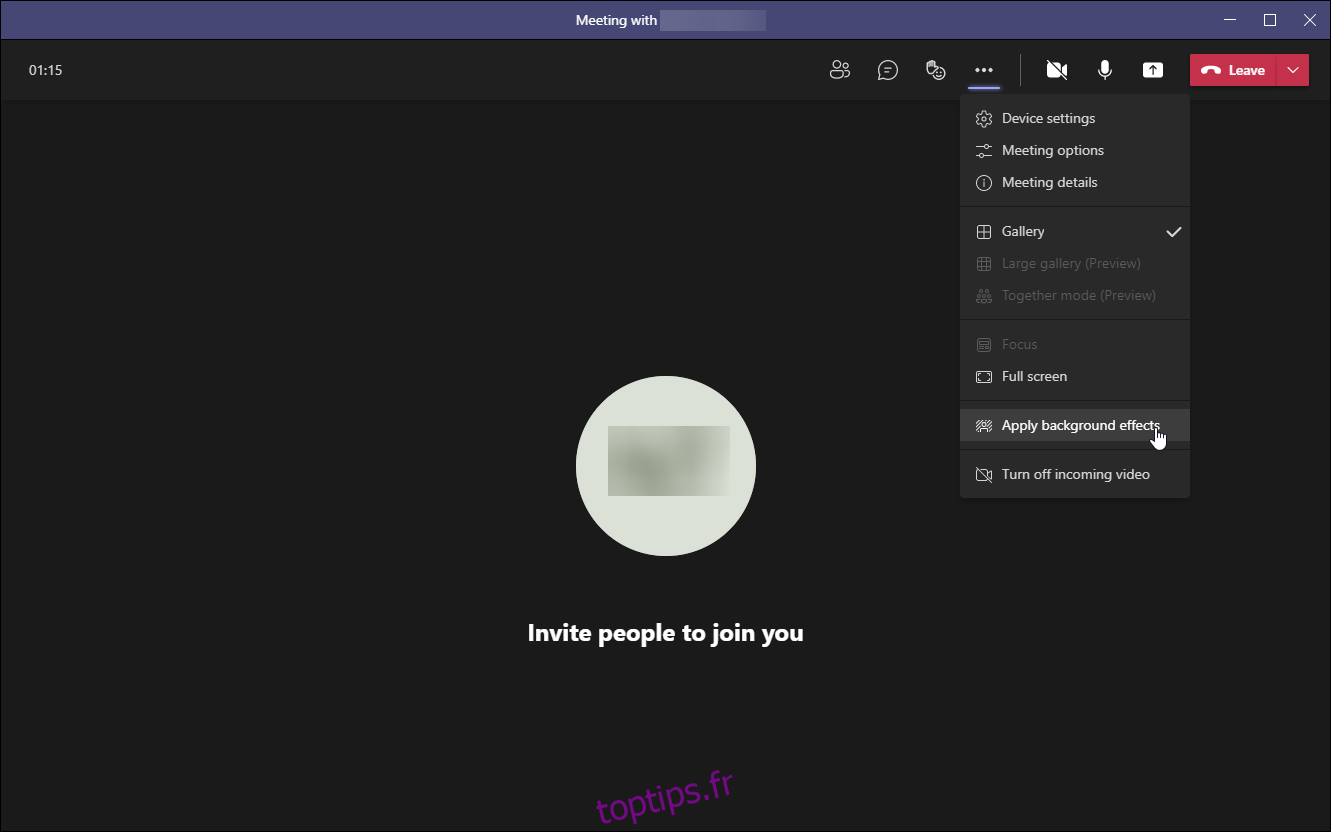
Cliquez sur « Ajouter nouveau ».
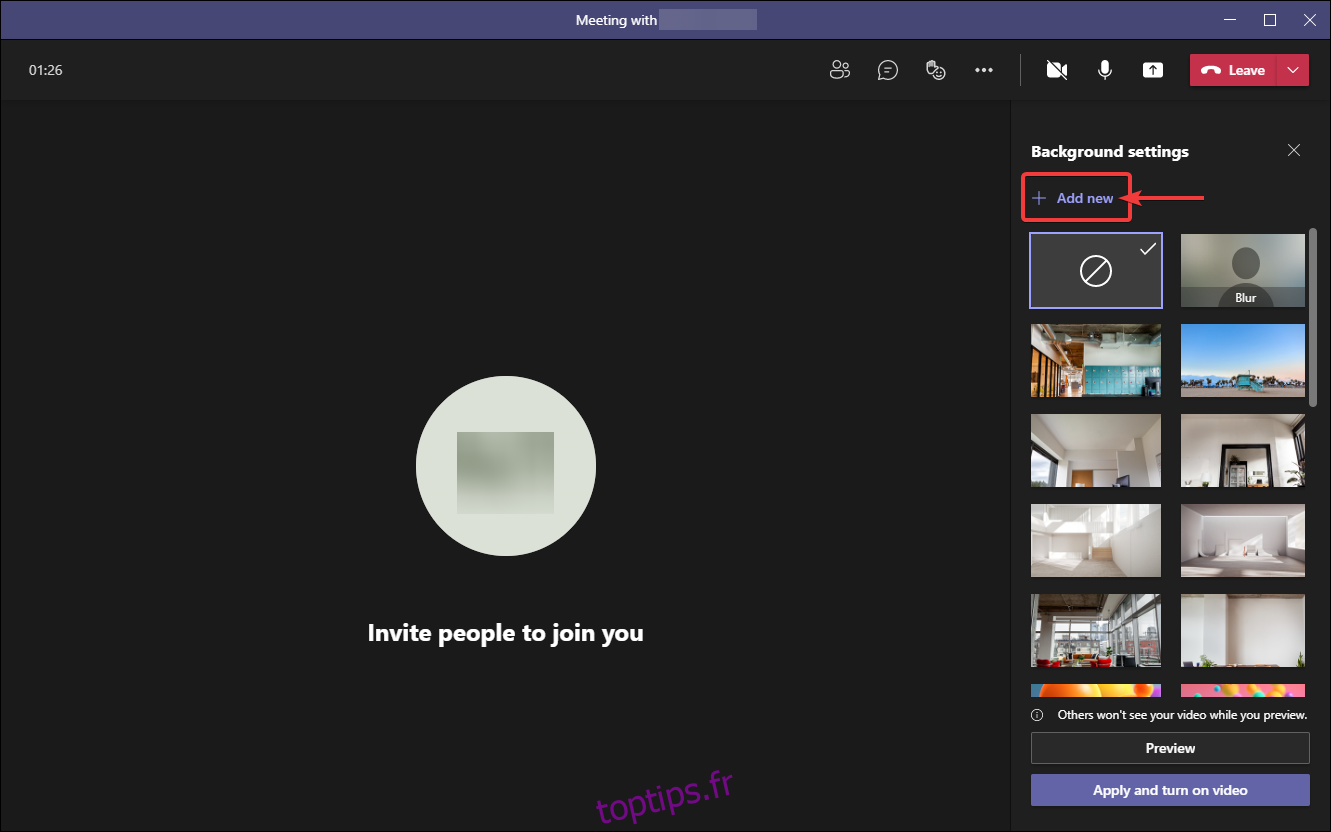
Sélectionnez l’image que vous souhaitez utiliser comme nouvel arrière-plan.
Cliquez sur « Ouvrir ».
L’image sera alors ajoutée à la bibliothèque d’images de Microsoft Teams et vous pourrez l’utiliser quand vous le souhaitez.
Méthode 2
Appuyez sur la touche Windows pour ouvrir le menu Démarrer.
Tapez « Ce PC » et cliquez sur « Ce PC ».
Naviguez vers votre partition d’installation Windows (généralement le lecteur C:).
Ouvrez le dossier « Utilisateurs ».
Ouvrez votre profil utilisateur.
Cliquez sur l’onglet « Affichage » dans l’explorateur de fichiers.
Cochez la case « Éléments masqués ».

Ouvrez le dossier « AppData » qui est maintenant visible.
Allez dans le dossier « Roaming ».
Ouvrez le dossier « Microsoft ».
Ouvrez le dossier « Teams ».
Naviguez jusqu’au dossier « Backgrounds » et ouvrez le dossier « Uploads ».
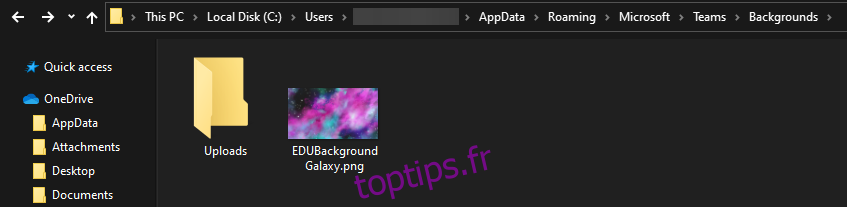
Collez l’image que vous souhaitez utiliser comme arrière-plan personnalisé dans ce dossier.
Vos images devraient maintenant avoir été ajoutées manuellement à la bibliothèque de Microsoft Teams.
Pour simplifier le processus la prochaine fois que vous souhaiterez ajouter un arrière-plan personnalisé, il est recommandé d’ajouter le dossier « Téléchargements » au menu d’accès rapide dans l’explorateur de fichiers.
Comment appliquer un arrière-plan personnalisé dans Teams
Démarrez un appel vidéo avec Microsoft Teams.
Dans l’interface d’appel, cliquez sur le bouton « Plus d’actions ».
Sélectionnez « Appliquer les effets d’arrière-plan ».
Choisissez l’image que vous souhaitez utiliser comme arrière-plan.
Vous pouvez cliquer sur « Aperçu » pour voir le résultat avant de l’appliquer.
Cliquez sur « Appliquer ».
Si votre webcam est activée, le bouton s’appellera « Appliquer et activer la vidéo ».
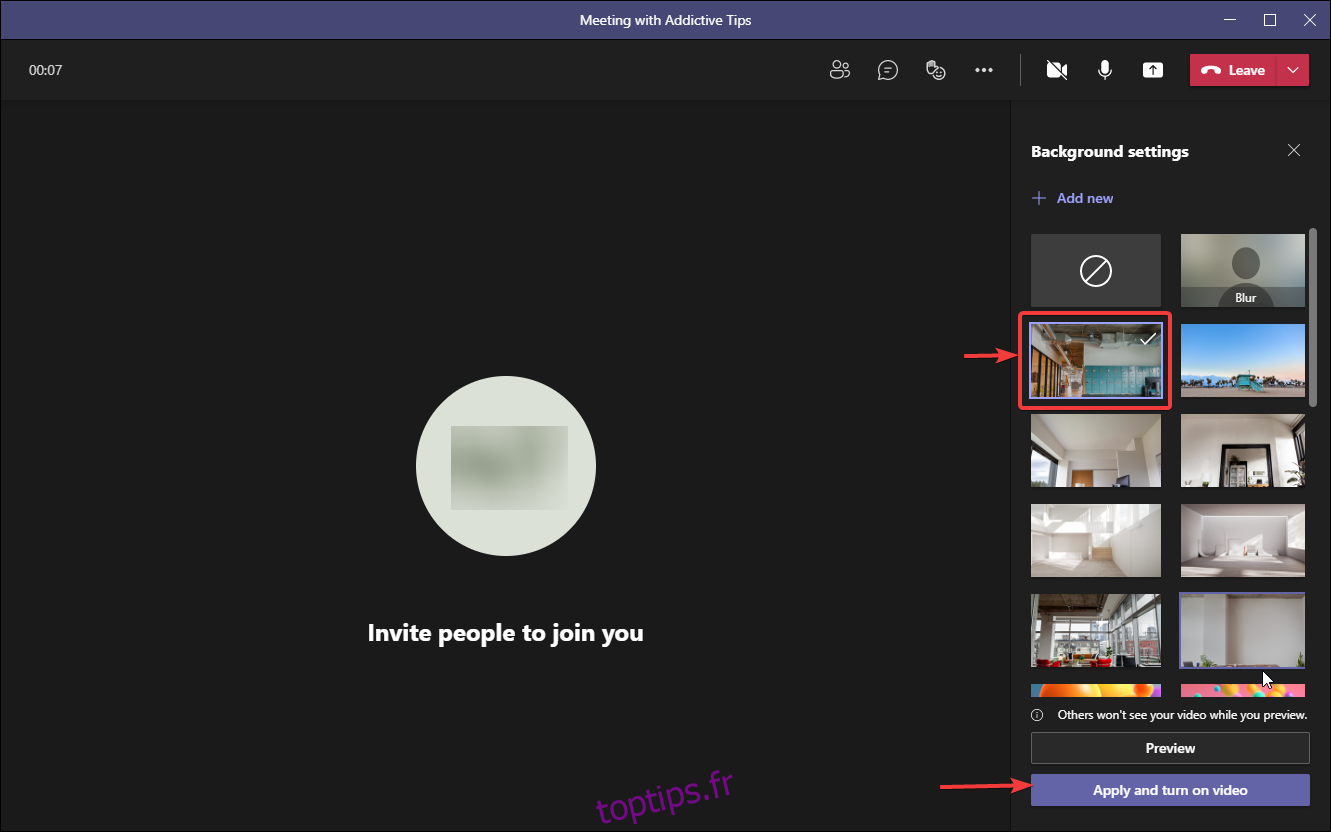
Comment flouter l’arrière-plan dans Teams
Si vous préférez ne pas utiliser d’arrière-plan personnalisé et que vous souhaitez simplement rendre votre environnement moins visible, vous pouvez simplement appliquer un effet de flou.
Voici comment procéder :
Démarrez un appel vidéo avec Microsoft Teams.
Dans l’interface d’appel, cliquez sur le bouton « Plus d’actions ».
Sélectionnez « Appliquer les effets d’arrière-plan ».
Cliquez sur « Flou ».
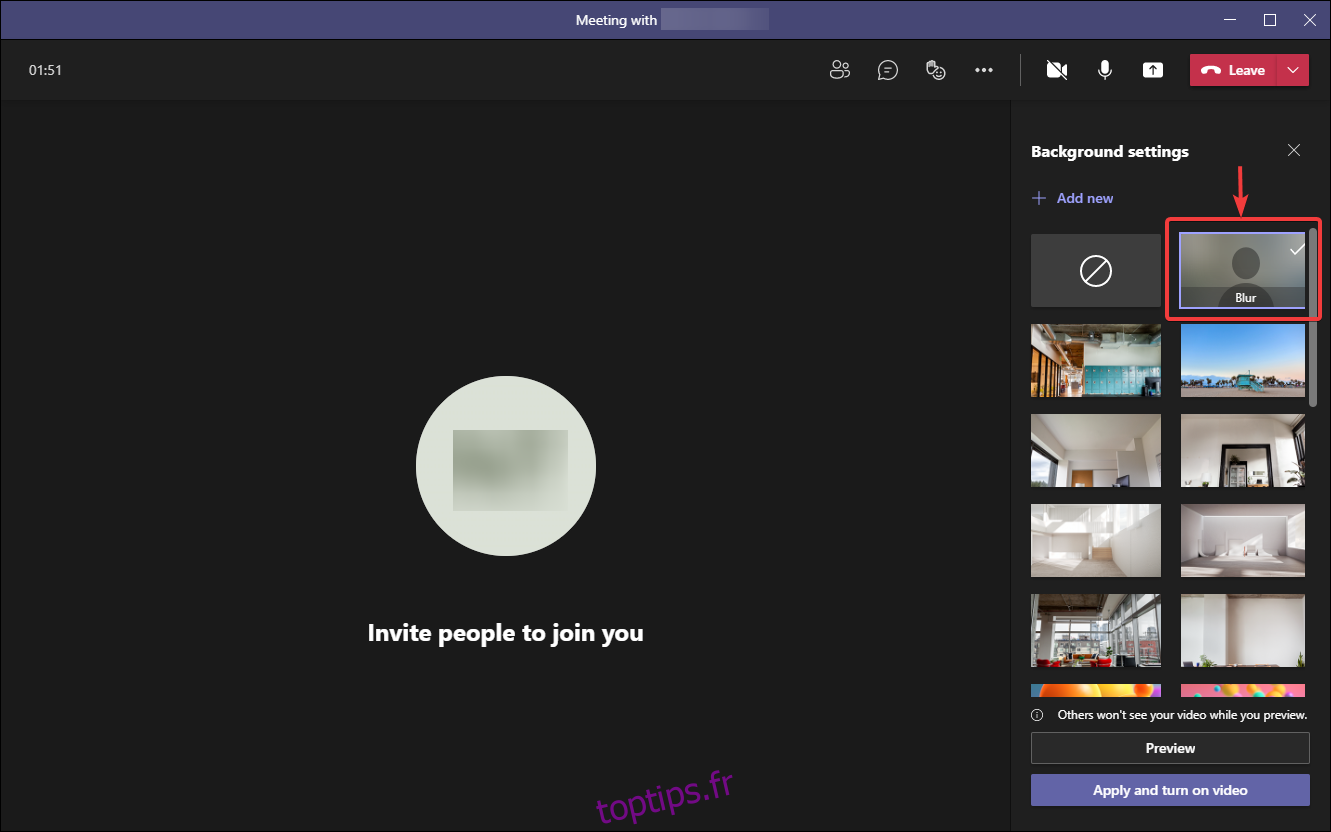
Cliquez sur « Appliquer ».
Si votre webcam est activée, le bouton s’appellera « Appliquer et activer la vidéo ».
Conclusion : Personnaliser le contexte dans Teams
Comme vous avez pu le constater, il est très simple d’utiliser des arrière-plans personnalisés dans Microsoft Teams. Bien que les méthodes de téléchargement puissent varier légèrement selon la version de l’application, l’application d’un arrière-plan personnalisé ou d’un effet de flou est très facile.
N’hésitez pas à nous faire part d’autres conseils et astuces sur Microsoft Teams que vous aimeriez apprendre. Nous publierons de nouveaux articles dès que possible.
Vos commentaires dans la section ci-dessous sont également les bienvenus !